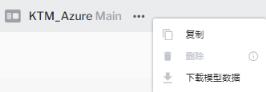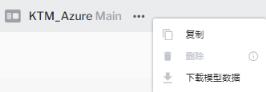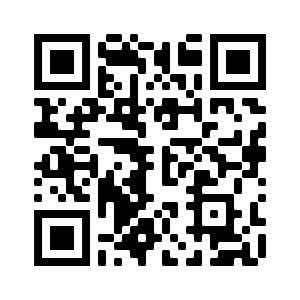使用 Vuforia Vantage 录制 Vuforia Engine 会话
如果您正在与 PTC 技术支持一起对包括 3D 模型的过程所出现的问题进行故障排除,并需要有关 Vuforia Vantage 会话的详细信息,请使用以下步骤来收集这些信息。
|
|
我们还建议在 Vuforia Editor 中下载模型数据,并将其与会话数据一同发送。为此,请打开过程,并单击过程标题旁边的过程菜单 (...)。然后,选择“下载模型数据”。 |
录制会话诊断数据
1. 扫描下方二维码,以在“更多”菜单 (...) 下启用高级菜单:
将出现一条消息,告知您高级菜单已打开。
2. 然后,启动要为其录制会话数据的过程。
3. 在包含 3D 模型的步骤中,点击右上角的 ...,然后点击“开始诊断”。这将开始录制会话数据。
4. 按正常方式执行过程,但要留意您的运动和出现识别或追踪问题的物体的四周区域。
5. 完成过程会话后,请点击“结束诊断”以停止录制会话数据。
使用 MacBook 从 iOS 设备检索和共享录制
| 您需要确保设备有足够的存储空间,因为录制可能快速耗尽存储。 |
1. 将 iPhone 或 iPad 连接到 MacBook。
2. 浏览并打开 MacBook 上的 Finder 应用。
3. 转至 > 。
4. 在设备上的 Files 下,您应看到 Vantage 应用。
5. 展开 Vantage 应用文件夹。您的会话录制应显示在此处。
使用 Windows 计算机从 iOS 设备检索和共享录制
| 您需要确保设备有足够的存储空间,因为录制可能快速耗尽存储。 |
3. 访问“文件共享”菜单,打开 Vantage 应用。您的会话录制应显示在此处。
从安卓设备检索和共享录制
| 您需要确保设备有足够的存储空间,因为录制可能快速耗尽存储。 |
1. 将安卓设备连接到 PC。
2. 如果设备要求访问文件的权限,请授予其相应的权限。
3. 在 PC 的文件浏览器中,打开已连接的安卓设备。
4. 浏览至 <您的设备>/Android/data/com.ptc.frontline/files。
5. 您的会话录制应显示在此处。